Copiar e colar são dois comandos úteis de computador que permitem transferir o conteúdo de um documento ou página da web para outro local. Se você não puder usar a função copiar e colar no Google Chrome, procure as soluções de solução de problemas abaixo.
Como você corrige copiar e colar no Google Chrome?
Verifique se copiar-colar está bloqueado
Se copiar e colar não funcionar no Chrome, isso pode indicar que a página da web que você está visitando está usando um script especial que bloqueia a seleção de texto. A boa notícia é que existem algumas maneiras de contornar essa restrição.
⇒ Observação importante : antes de seguir as instruções abaixo, certifique-se de não tentar copiar conteúdo protegido por direitos autorais.
Vá para o código-fonte
Uma maneira rápida de contornar as restrições de seleção de texto é acessar o código-fonte da página da web problemática. Pressione as teclas CTRL e U para abrir o código-fonte da página da web atual em uma nova guia do navegador. Você deve então ser capaz de selecionar o texto de seu interesse.
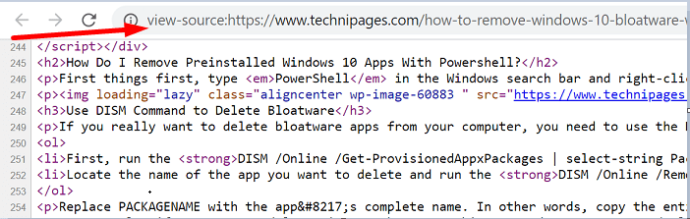
Desative o JavaScript
Você também pode desativar o JavaScript nas configurações do Chrome . Isso basicamente tornará o script que está bloqueando a seleção de texto inútil. Clique no menu do Chrome, vá para Configurações , navegue até Privacidade e segurança e selecione Configurações do site . Selecione JavaScript e desative esta opção.
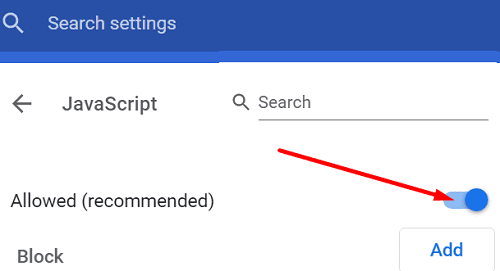
Instale uma extensão copiar-colar
Como alternativa, você pode instalar uma extensão que desativa automaticamente todas as restrições de seleção de texto. Vá para a Chrome Web Store e instale NoScript , Desativar JavaScript ou qualquer outra extensão que faça a mesma coisa. Reinicie seu navegador e verifique os resultados.
Imprimir em PDF
Clique com o botão direito na página problemática e selecione Imprimir . Em seguida, selecione Imprimir em PDF em Destino . Você deve ser capaz de usar a função de copiar e colar sem necessariamente salvar a página do PDF no seu computador.
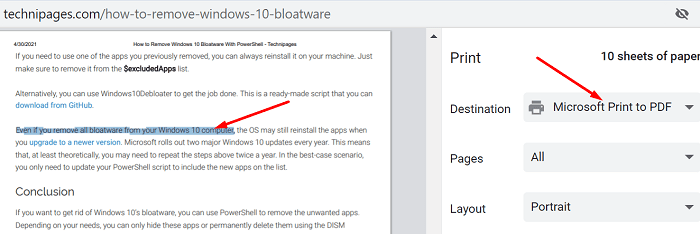
Desative suas extensões e limpe o cache
Por outro lado, se copiar e colar não estiver funcionando em nenhum site, isso pode indicar que seu navegador está com defeito. Para corrigir este problema, clique no menu do seu navegador, selecione Mais ferramentas , clique em Extensões e desative manualmente todas as extensões do seu navegador. Atualize a guia e verifique os resultados.
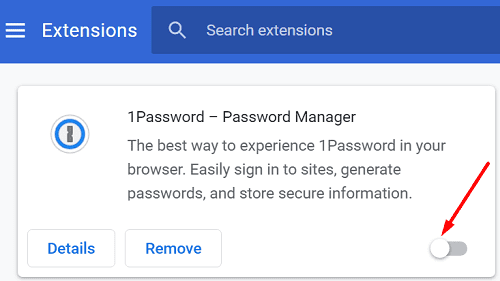
Se o problema persistir, limpe o cache de navegação e cookies e verifique se nota alguma melhoria. Clique novamente no menu do Chrome e selecione Histórico duas vezes. Em seguida, vá para Limpar dados de navegação , selecione o intervalo de tempo e clique no botão Limpar dados .
Verifique se há atualizações e instale a versão mais recente do Chrome disponível. Se o problema persistir, desinstale e reinstale o navegador. Se reinstalar uma nova cópia do Chrome não resolver o problema, mude para um navegador diferente .
Conclusão
Se você não puder usar a opção copiar e colar no Chrome, desative suas extensões, limpe o cache e atualize o navegador. Por outro lado, se a página da web que você está visitando desativou a seleção de texto, pressione CTRL + U para acessar o código-fonte. Esperamos que este guia tenha ajudado a restaurar a função copiar e colar no Chrome. Compartilhe sua opinião nos comentários abaixo.
